اگر یک مسافر جهانی هستید، ممکن است بخواهید ایمیل های شما با منطقه زمانی فعلی شما همگام شود. برای تغییر منطقه زمانی در Outlook، این راهنما را دنبال کنید.
اگر به مکان های مختلف در سراسر جهان سفر می کنید، ممکن است بخواهید منطقه زمانی را در Microsoft Outlook تغییر دهید. اگر به ایمیل خود در Outlook برای همگام سازی با همکاران خارجی نیز نیاز دارید، ایده خوبی است که این کار را انجام دهید.
Microsoft Outlook در دسکتاپ شما و Outlook در وب به شما امکان می دهد منطقه زمانی خود را با تنظیمات داخلی تغییر دهید. این فرآیند ساده است و فقط شامل چند تغییر در گزینه های تقویم شما می شود.
اگر می خواهید منطقه زمانی را در Microsoft Outlook تغییر دهید، مراحل زیر را دنبال کنید.
نحوه تغییر منطقه زمانی در Microsoft Outlook در رایانه شخصی یا مک
ابتدا نحوه تغییر منطقه زمانی در برنامه دسکتاپ Microsoft Outlook را بررسی خواهیم کرد. این گزینه مدیریت زمان هنگام سفر به یک مکان جدید برای اطمینان از مدیریت آسان پروژه با همکاران مفید است. همچنین هنگام برقراری ارتباط با خانواده و دوستان در سفر به خارج از کشور کمک می کند.
برای تغییر منطقه زمانی در برنامه دسکتاپ Outlook:
- راه اندازی کنید چشم انداز برنامه روی دسکتاپ
- کلیک کنید بر روی فایل تب در گوشه سمت چپ بالای نوار.
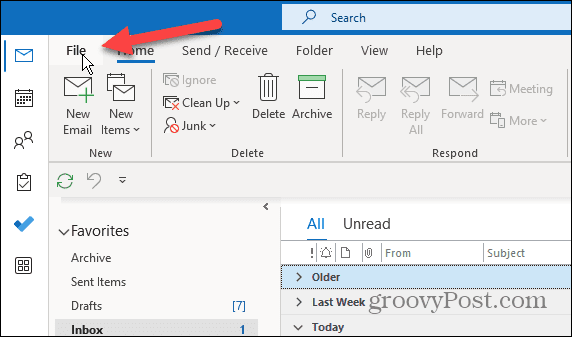
- کلیک گزینه ها از پایین نوار کناری سمت چپ.

- انتخاب کنید تقویم گزینه از نوار کناری سمت چپ زیر گزینه های Outlook صفحه نمایش زمانی که ظاهر می شود.
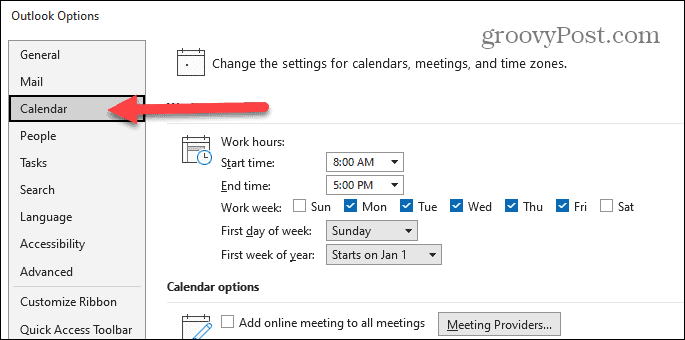
- در حالی که هنوز در گزینه های Outlook پنجره، به پایین بروید محدوده های زمانی بخش.
- از منطقه زمانی منوی کشویی، منطقه زمانی جدیدی را که می خواهید استفاده کنید انتخاب کنید.
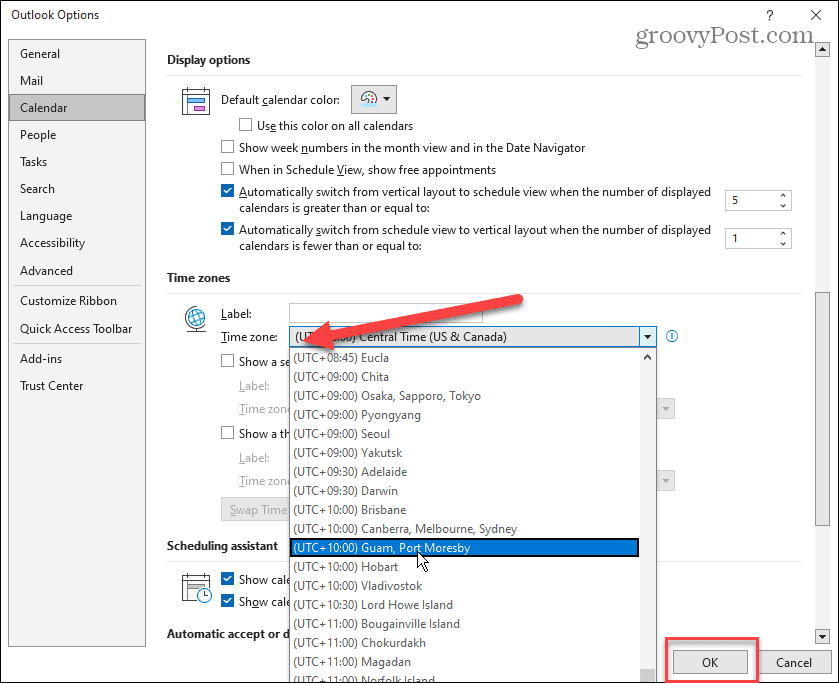
- پس از انتخاب منطقه زمانی جدیدی که می خواهید استفاده کنید، روی آن کلیک کنید خوب دکمه ای در پایین صفحه نمایش برای قفل کردن آن.
نحوه تغییر منطقه زمانی در Outlook Online
اگر نسخه وب Outlook را ترجیح می دهید یا می خواهید از همگام سازی منطقه زمانی با نسخه دسکتاپ اطمینان حاصل کنید، می توانید آن را تغییر دهید.
برای تغییر منطقه زمانی در Outlook در وب:
- نسخه وب Outlook را باز کنید و با خود وارد شوید حساب کاربری مایکروسافت اگر قبلا نیستید
- کلیک تنظیمات (آیکون چرخ دنده) در گوشه سمت راست بالای صفحه نمایش.

- نوار کناری سمت راست را به پایین اسکرول کنید و روی آن کلیک کنید تمام تنظیمات Outlook را مشاهده کنید ارتباط دادن.
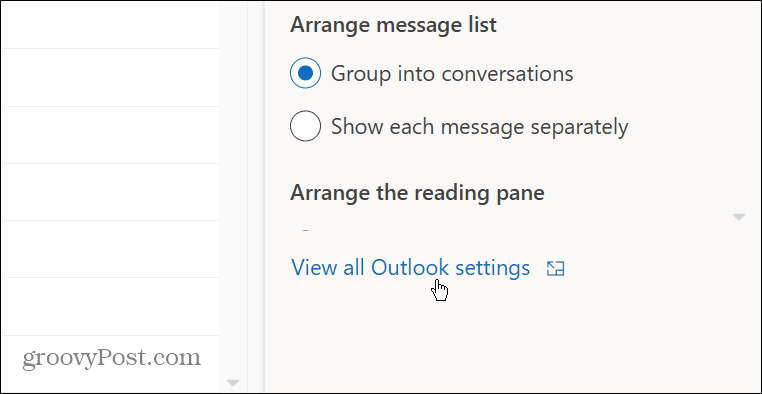
- انتخاب کنید تقویم > مشاهده از نوار کناری سمت چپ

- به پایین اسکرول کنید چشم انداز ستون سمت راست منطقه زمانی مورد نظر خود را از منوی کشویی در زیر انتخاب کنید منطقه زمانی I تقویم من نمایش داده شود بخش.
- اگر میخواهید Outlook هنگام سفر در مناطق زمانی به شما یادآوری کند، روی آن کلیک کنید وقتی در مناطق زمانی سفر می کنم، از من بپرسید که آیا می خواهم منطقه زمانی خود را به روز کنم گزینه.
- بعد از اینکه تنظیمات منطقه زمانی Outlook را در وب تغییر دادید، مطمئن شوید که روی آن کلیک کنید صرفه جویی دکمه در گوشه سمت راست پایین
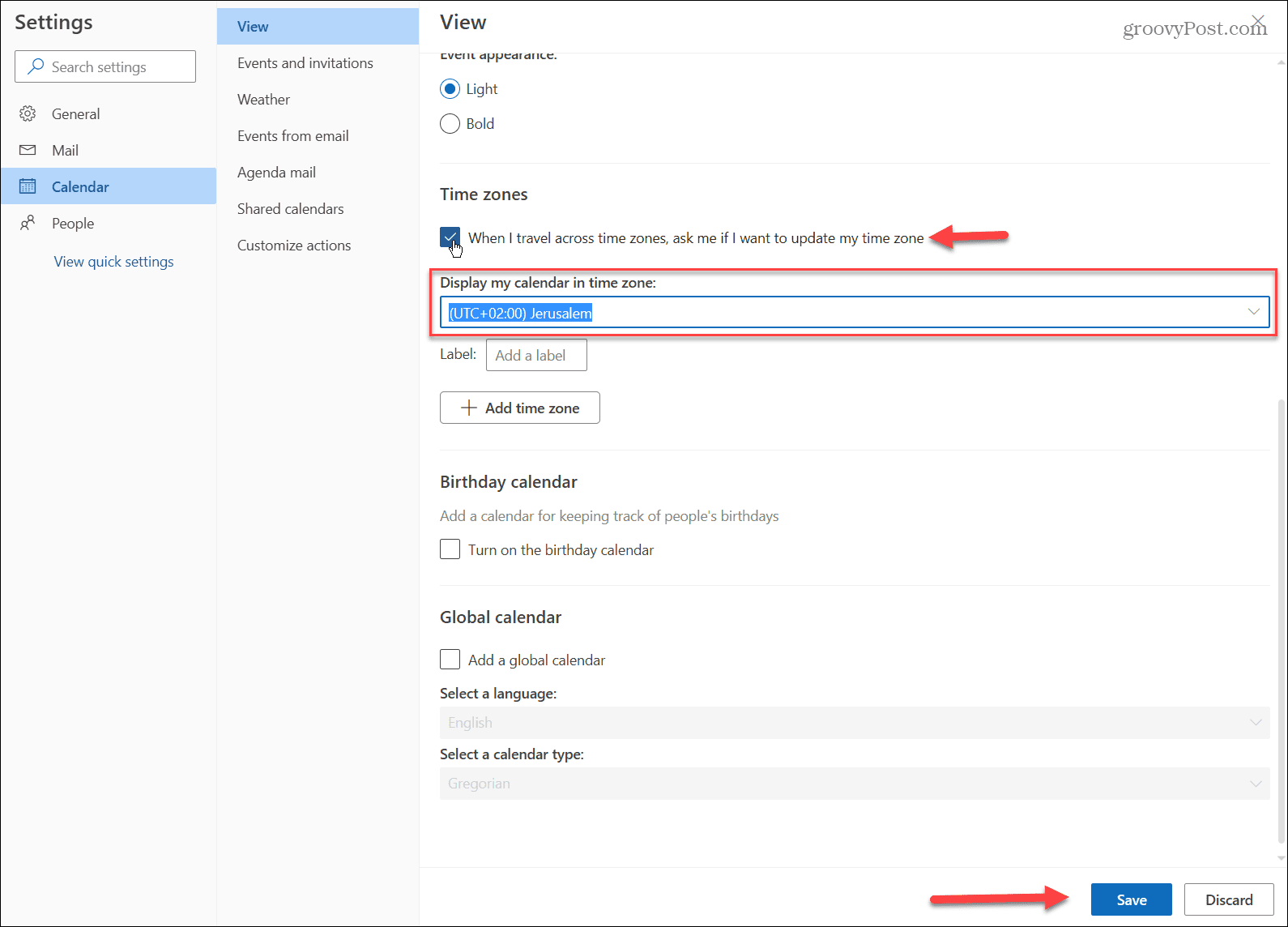
- پس از کلیک بر روی دکمه ذخیره، Outlook یک پیام تأیید در مورد به روز رسانی زمان جلسات به شما می دهد. کلیک کنید بر روی بله آپدیت کنید اگر مطمئن هستید که می خواهید تغییرات را اعمال کنید را فشار دهید.
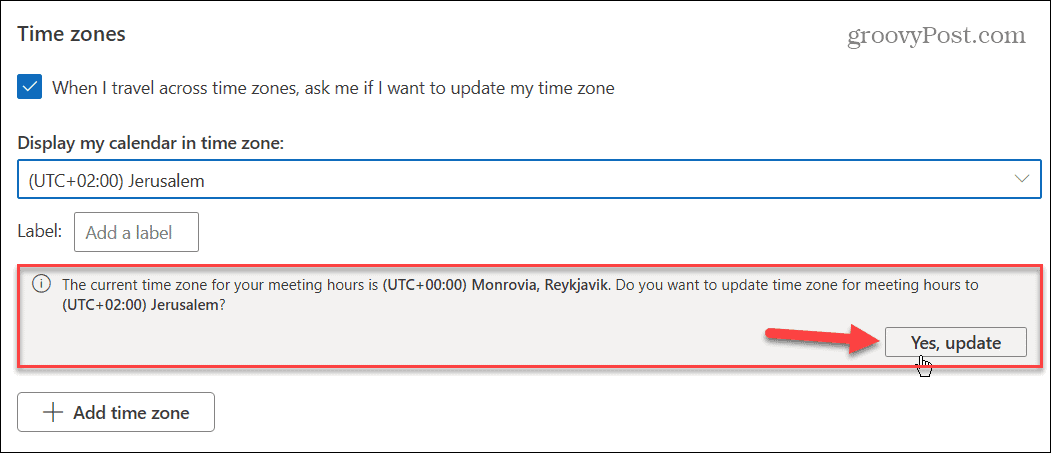
پس از انجام مراحل بالا، Outlook ایمیل ها، جلسات و رویدادهای تقویم شما را در منطقه زمانی به روز شده ای که انتخاب کرده اید نمایش می دهد.
بهره وری در Microsoft Outlook
تغییر منطقه زمانی در Microsoft Outlook برای هماهنگی با شرکای تجاری جهانی یا دوستان و اعضای خانواده که در خارج از کشور زندگی می کنند آسان است. و خبر بهتر این است که می توانید این کار را هم در نسخه دسکتاپ و هم در نسخه وب Outlook انجام دهید. فقط با انجام مراحل بالا.
برای اطلاعات بیشتر در مورد مدیریت مناطق زمانی در Outlook، نحوه افزودن یک منطقه زمانی اضافی به تقویم Outlook را بررسی کنید. و اگر میخواهید مناطق زمانی را در پلتفرمهای دیگر تغییر دهید، نگاهی به تغییر منطقه زمانی در ویندوز 11 بیندازید یا ساعتهای اضافی را برای مناطق زمانی مختلف اضافه کنید. یا شاید لازم باشد منطقه زمانی را در Discord تغییر دهید.
اگر هنوز از ویندوز 11 استفاده نکرده اید، توجه داشته باشید که می توانید زمان و تاریخ را در ویندوز 10 تغییر دهید یا زمان را به طور خودکار بر اساس مکان تغییر دهید. و اگر دقیق ترین زمان ممکن را می خواهید، ساعت سیستم خود را به زمان اتمی تغییر دهید.

سایت محتوا مارکتینگ
برای دیدن مطالب آموزشی بیشتر در زمینه سخت افزار و نرم افزار اینجا کلیک کنید!


